AVCHD規格、HDビデオ映像を各種メディアに収録するための規格です。 1920×1080/60iや、1440×1080/60iの他、SDビデオ(720×480/60i)が収録可能です。また、サブセットとして、1280×720/60pに限定したAVCHD Liteもあります。現在、一部のデジカメの動画機能にAVCHD Lite規格を採用した機種がありますが、これらでは1280×720/30p(60pではなく)で収録されています。
Mac(マック)でAVCHD変換・AVCHD再生
AVCHDは直接にMacに取り込めますが、QuickeTimeで再生できません。MacでAVCHD動画を再生するには、MOVに変換する必要があります。
『スーパーメディア変換!』はMacユーザーたちに多機能の変換ツールであると認められています。AVCHD動画(MTS、M2TS、MOD)を汎用しているAVI、 MPEG、WMV、DivX、MP4、RM、MOV、3GP、FLV、SWF、Quick Time HD動画、WMV HD動画などにも変換できます。Panasonic(パナソニック)、Sony(ソニー)、JVC(日本ビクター)、Cannon(キャノン)のビデオカメラで撮ったAVCHD動画を様々な形式に変換することも可能となっています。
以下の説明では、ご家庭のMacでAVCHDを再生、AVCHDを変換、AVCHDを編集する方法をご紹介しています。Mac OSX lionもサポートしています。ダウンロードして体験しみてださい。
操作は簡単で、3ステップでAVCHD変換が完了です。
1.ファイル追加する
2.動画ファイルの編集
3.出力形式選択、高品質変換開始
Step1まず、動画を取り込んでください。
ソフトをインストールした後、プログラムを起動します。
「変換」モードで、ファイルを直接的にプログラムにドラッグ&ドロップすることができます。
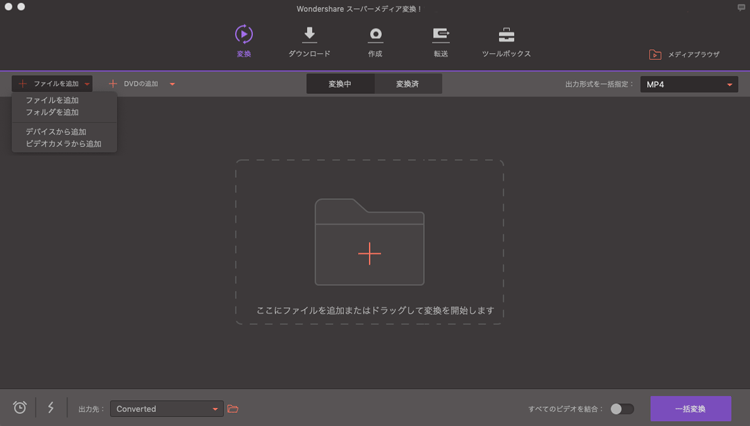
Step2次は、動画の編集に入ります。
動画追加した後、左側に簡単な編集機能がありますので、MACでAVCHD変換する前動画編集もできます。(このステップは必要ない場合は省略可能です。)
編集では、ファイルのトリミングやクロップ、回転、透かしをおこなったり、エフェクトの調整を行うことができます。
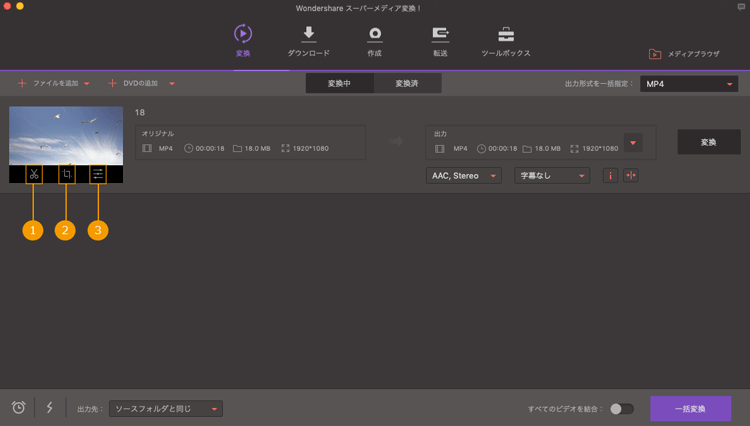
「調整」や「効果」や「透かし」など編集機能を選択すると、メイン画面から編集画面に切り替わります。
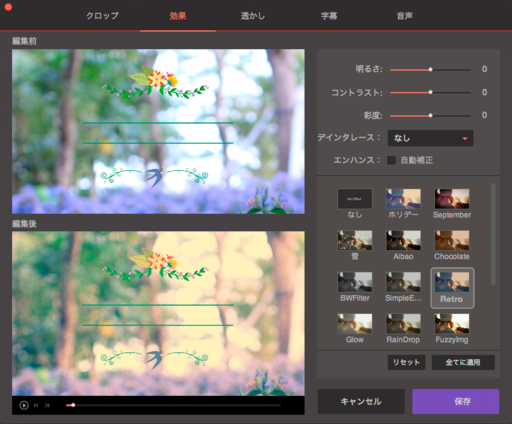
Step3最後は、出力形式選択、MacでAVCHD変換開始。
まず、ご希望な保存形式を選びます。もし変換したいファイルはHDのもので、1080pの出力ビデオを取得したい場合は、「iPhone5」出力形式のプリセットで1080pまでの解像度を変更します。「変換」ボタンをクリックして、変換開始します。
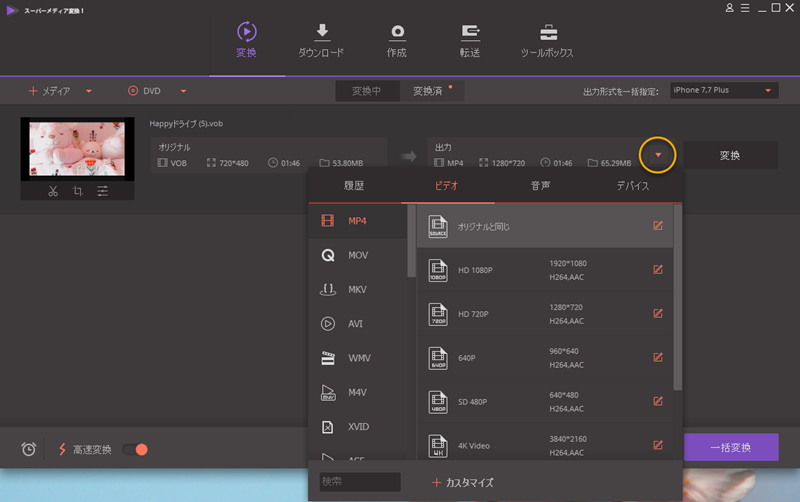
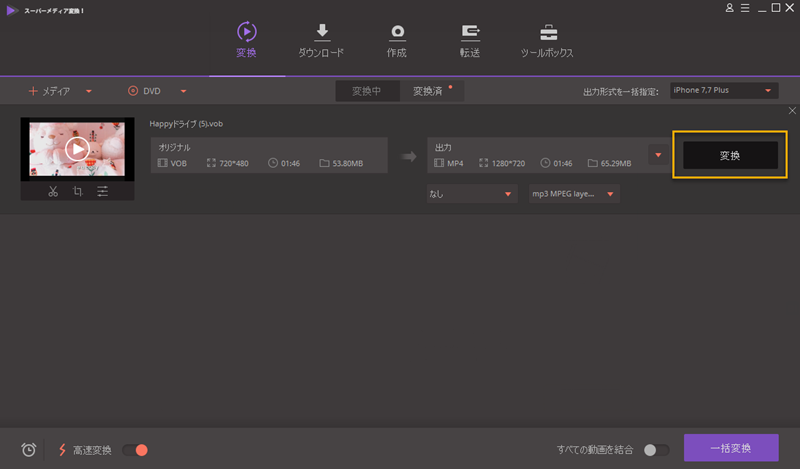
以上はMac(マック)でAVCHD変換する方法です、簡単でしょうかね。
このMac用AVCHD変換ソフト『スーパーメディア変換!』を利用することで、AVCHDファイルをMOVに変換できるだけでなく、AVCHD をMacに取り込んで編集することもできます(iMovie '08以降、Final Cut Express 4, Final Cut Pro 6以降、Adobe Premiere CS 3以降、Toast 9以降)。
といってもビデオカメラには専用のAVCHD編集ソフト(Mac版)が付属しているので、簡単な編集や書き出しはそれで解決します。




渡辺
著者
コメント(0)